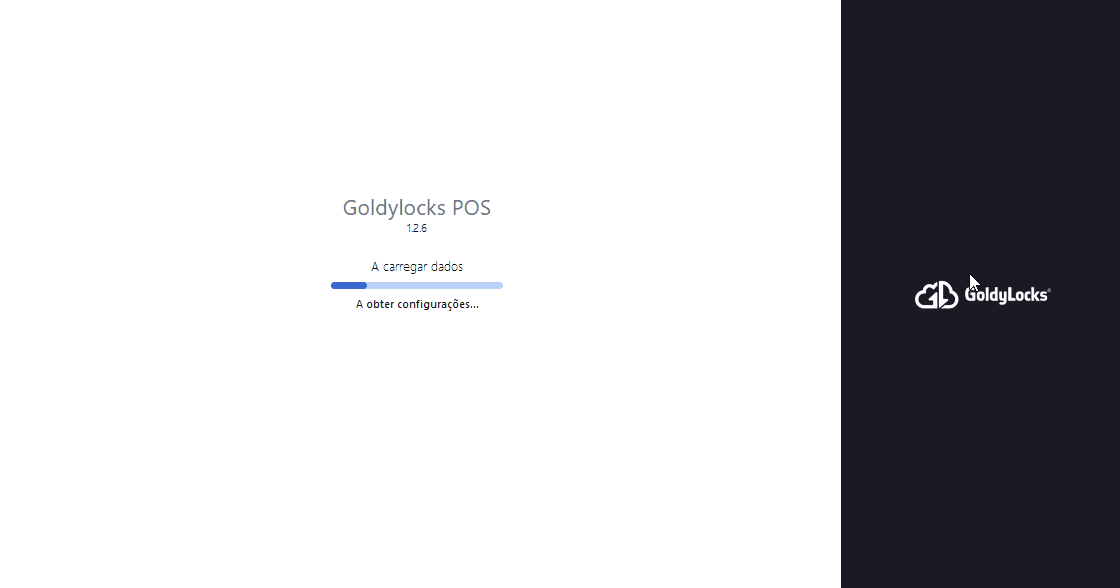Configuração Inicial POS
Primeiro arranque
Se a instalação do Goldylocks POS for efetuada com sucesso deverá ser mostrado o seguinte ecrã:
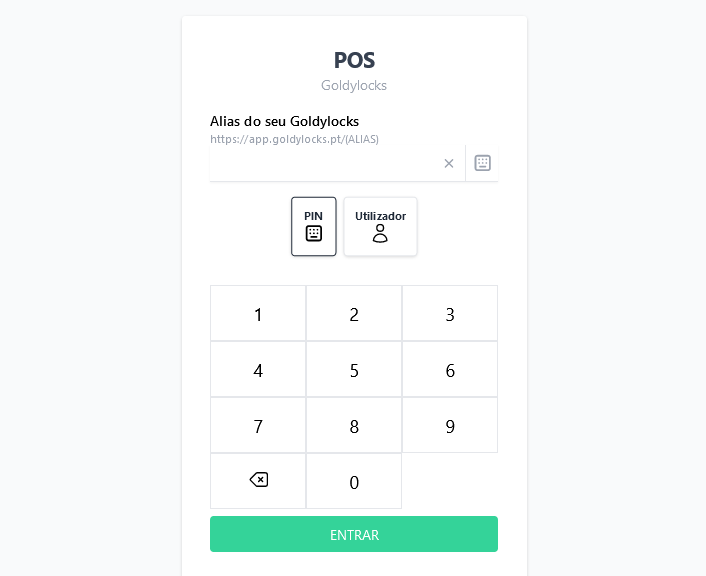
Alias
De forma a permitirmos que o POS se ligue ao Goldylocks temos de configurar o campo Alias.
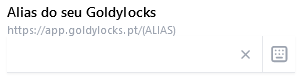
O Alias diz respeito à parte final do endereço para acesso ao Goldylocks da sua empresa. Por exemplo, no caso do endereço Goldylocks https://app.goldylocks.pt/empresateste/ o alias é empresateste.
Autenticação
É possível efetuar a autenticação do utilizadores no POS de duas formas, através da autenticação normal utilizando um utilizador e senha, ou então, através de PIN.
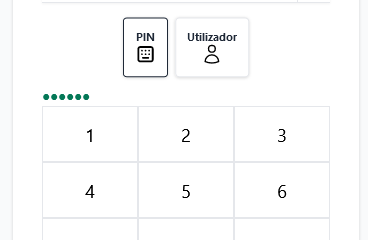
Pode consultar mais informação sobre como definir um PIN para os utilizadores aqui.
Recomendação
A autenticaçao através de PIN torna mais simples e rápida a autenticação no POS Goldylocks
Após a inserção da informação de autenticação, clicámos em Entrar.
Página Inicial
Ao entrarmos pela primeira vez no POS, serão obtidas todas as informações importantes do Goldylocks da sua empresa e serão também geradas de forma automática as páginas com os botões das familias, artigos e funções.